

OSのバージョンや機種により異なる場合がございます。
オンラインストアでeSIMをお申込みいただいた後の設定方法をご案内します。
アプリを利用すると、eSIMのプロファイルダウンロードや、通信をするため設定などを簡単に設定できます。
Wi-Fiに接続してアプリをインストールし、案内に従って開通を進めてください。
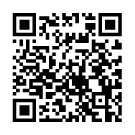
App Storeから
ダウンロード
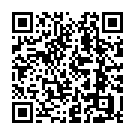
Google Playから
ダウンロード
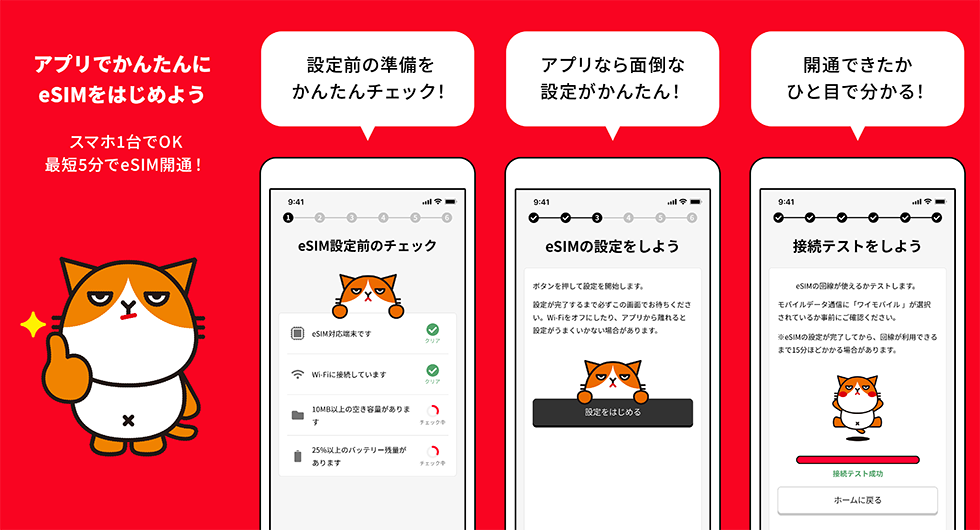
オンラインストアでeSIMお申し込み完了後、「【Y!mobileオンラインストア】eSIMご利用手続きのお知らせ」の件名のメールが届きます。メールに記載されたURLから「ご利用開始手続き」へお進みください。
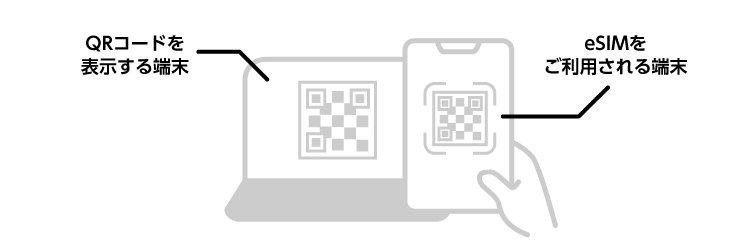
eSIMのプロファイルダウンロードのためのワンタイムパスワード受け取り方法を選択します。
「メールアドレス」「自動音声通話」からお選びいただきワンタイムパスワード(6桁)を受け取ってください。
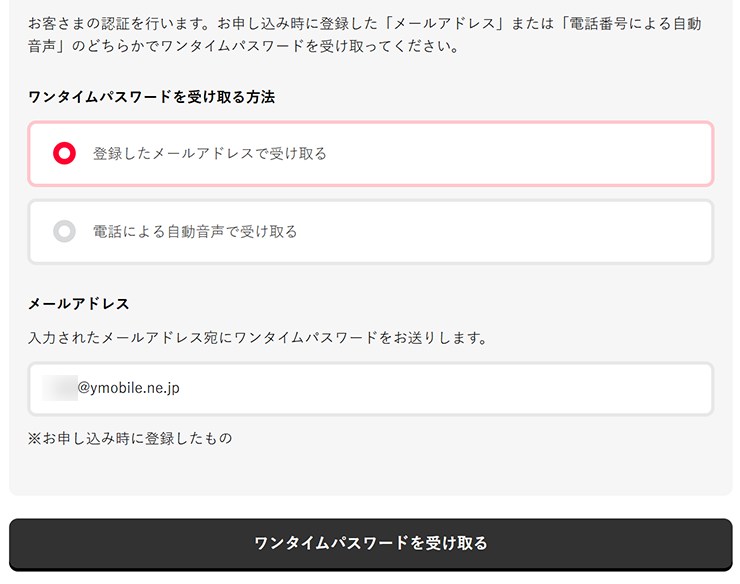
受け取ったワンタイムパスワードを入力し、QRコードを表示してください。
下記の手順で実施してください。
eSIMをご利用になる機種で操作を行ってください。
ご注意
OSバージョンが「iOS16以上」の場合、以下のような画面が表示されます。
「続ける」をタップしてください。

「ネットワークに接続中...」と表示された場合、すでにプロファイルがダウンロードされています。
次のSTEPに進んでください。

eSIM設定中に「eSIMをアクティベートできませんでした」と表示された場合は、以下の手順に沿ってご対応ください。
「モバイル通信プランの削除」を絶対に実施しないでください。ワイモバイルのeSIMをご利用いただけなくなります。
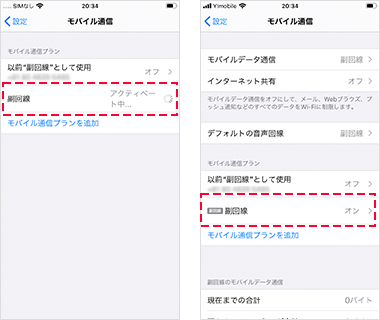
SIMカードが挿入されている場合、デフォルトで使うSIMを選択いただく必要があります。
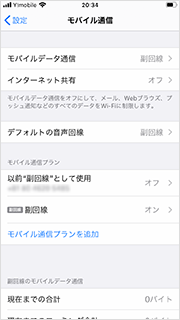
15分ほどでワイモバイルのeSIMがご利用できるようになります。
「登録完了のお知らせ」のメールが届いたら端末を再起動してください。
他社からのりかえ、または、ソフトバンク/LINEMOからのりかえのお客さまは、eSIM利用開始のお手続き画面の案内に従い、回線の切り替え手続きを行ってください。
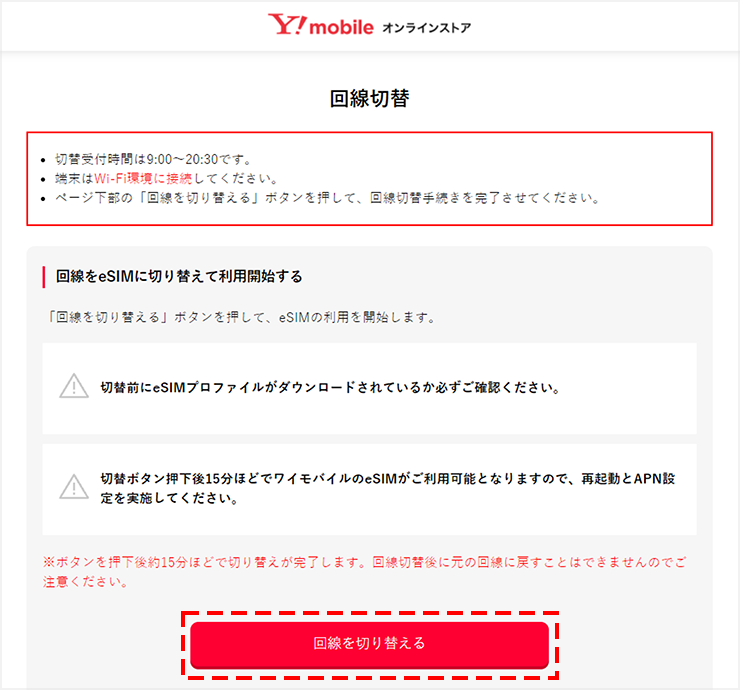
手続き申し込み後、15分ほどで切り替えが完了します。
「登録完了のお知らせ」のメールが届いたら端末を再起動してください。
・回線切り替え後に元の回線に戻すことはできません。
・MNP予約番号の有効期限が切れている場合、回線切り替えができません。
パケット通信のご利用には、APN(アクセスポイント)の設定が必要となります。
eSIM設定の手順がすべて完了したにもかかわらず、通信ができない場合は、次の内容をご確認ください。
まずは端末の再起動をお試しください。
eSIMプロファイルがダウンロードされていない場合、再度ご利用開始のお手続きからダウンロードを実施してください。
eSIMプロファイルをすでにダウンロードしている場合、削除しないでください。
SIMロックが解除されていない場合、端末を購入した携帯電話会社のウェブや店舗で手続きすることでSIMロックを解除できます。詳細はSIMロック解除方法ページをご確認ください。
MNP予約番号が切れている場合、転入元のキャリアでMNP予約番号を再度取得する必要があります。
予約番号を再度取得したら、回線切替前にワイモバイル オンラインストア事務局にお電話ください。
TEL:0800-111-4666
※Japanese Only
受付時間 10:00 ~ 19:00(年中無休)
ご利用中の電話番号をそのままワイモバイルでも利用する場合は、eSIMプロファイルのダウンロード後に「回線の開通をする/回線切替をする(上記STEP 3)」の手順を実施してください。
下記の場合はこちらの手順でダウンロードしてください。
ご注意
OSバージョンが「iOS16以上」の場合、以下のような画面が表示されます。
「続ける」をタップしてください。

「ネットワークに接続中...」と表示された場合、すでにプロファイルがダウンロードされています。
次のSTEPに進んでください。

eSIM設定中に「eSIMをアクティベートできませんでした」と表示された場合は、以下の手順に沿ってご対応ください。
「モバイル通信プランの削除」を絶対に実施しないでください。ワイモバイルのeSIMをご利用いただけなくなります。
15分ほどでワイモバイルのeSIMがご利用できるようになります。
「登録完了のお知らせ」のメールが届いたら端末を再起動してください。
他社からのりかえ、または、ソフトバンク/LINEMOからのりかえのお客さまは、eSIM利用開始のお手続き画面の案内に従い、回線の切り替え手続きを行ってください。
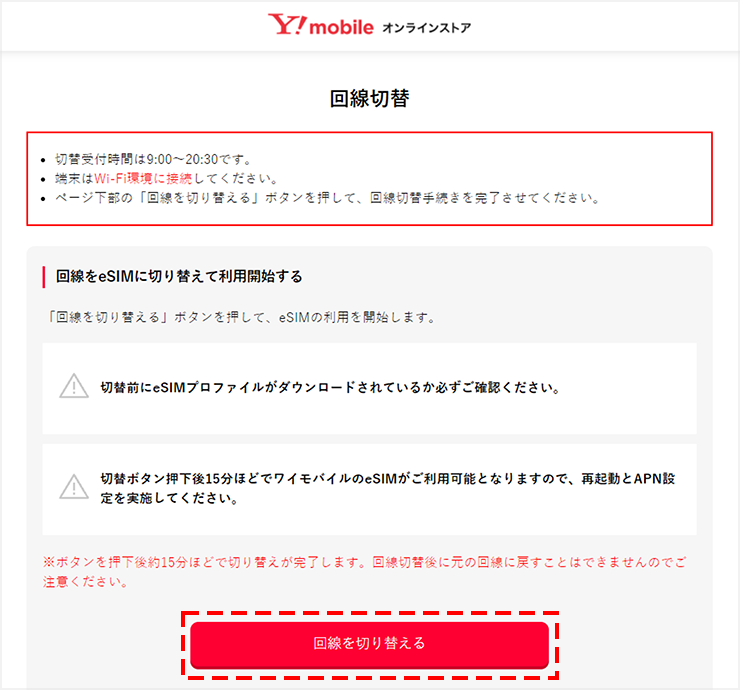
手続き申し込み後、15分ほどで切り替えが完了します。
「登録完了のお知らせ」のメールが届いたら端末を再起動してください。
・回線切り替え後に元の回線に戻すことはできません。
・MNP予約番号の有効期限が切れている場合、回線切り替えができません。
パケット通信のご利用には、APN(アクセスポイント)の設定が必要となります。
「.」(ピリオド)や「,」(カンマ)など、お間違いのないようご注意ください。
| 名前 | Y!mobile APN |
|---|---|
| APN(アクセスポイント) | plus.acs.jp |
| ユーザー名 | ym |
| パスワード | ym |
| MCC | 440 |
| MNC | 20 |
| 認証タイプ | CHAP |
| MMSC | http://mms-s |
| MMSプロキシ | andmms.plusacs.ne.jp |
| MMSポート | 8080 |
| APNタイプ | default,ia,mms,supl,hipri |
eSIM設定の手順がすべて完了したにもかかわらず、通信ができない場合は、次の内容をご確認ください。
まずは端末の再起動をお試しください。
eSIMプロファイルがダウンロードされていない場合、再度ご利用開始のお手続きからダウンロードを実施してください。
eSIMプロファイルをすでにダウンロードしている場合、削除しないでください。
SIMロックが解除されていない場合、端末を購入した携帯電話会社のウェブや店舗で手続きすることでSIMロックを解除できます。詳細はSIMロック解除方法ページをご確認ください。
MNP予約番号が切れている場合、転入元のキャリアでMNP予約番号を再度取得する必要があります。
予約番号を再度取得したら、回線切替前にワイモバイル オンラインストア事務局にお電話ください。
TEL:0800-111-4666
※Japanese Only
受付時間 10:00 ~ 19:00(年中無休)
ご利用中の電話番号をそのままワイモバイルでも利用する場合は、eSIMプロファイルのダウンロード後に「回線の開通をする/回線切替をする(上記STEP 3)」の手順を実施してください。